

在使用Windows 7系统时,有时我们可能会遇到资源管理器频繁重启的问题。这个问题会给我们带来困扰,因为资源管理器是我们访问和管理文件、文件夹以及系统资源的主要工具。频繁的重启会导致我们无法正常进行工作或使用电脑。在本文中,我们将探讨如何解决Windows 7资源管理器频繁重启的问题,并帮助您恢复正常的电脑使用体验。
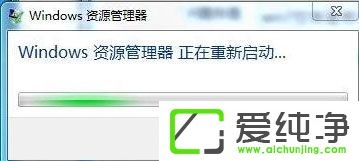
第一步:登入ADMINISTRATOR帐号,点击开始,如下图所示:
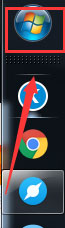
第二步:在开始界面里“开始搜索”输入命令“msconfig”,再点击确定,如下图所示:
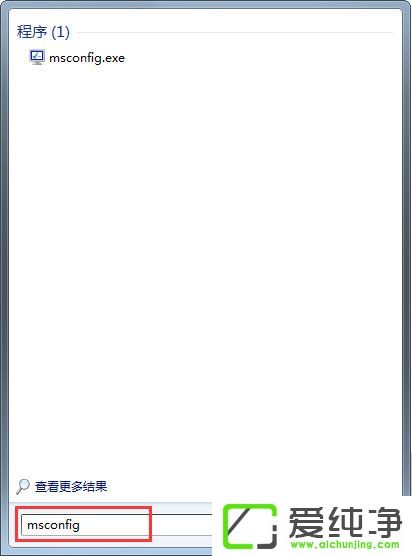
第三步:在系统配置界面,常规里选择有选择的启动,如下图所示:
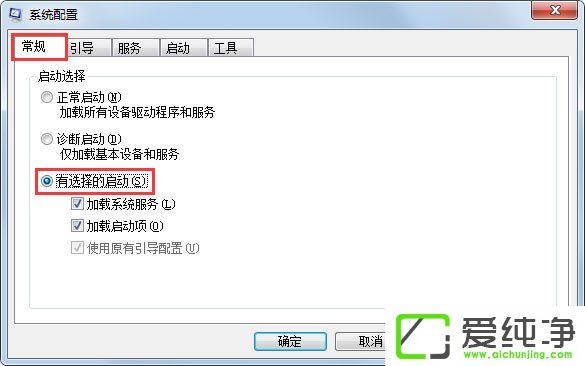
第四步:把有选择的启动项目里的加载启动项去勾选,如下图所示:
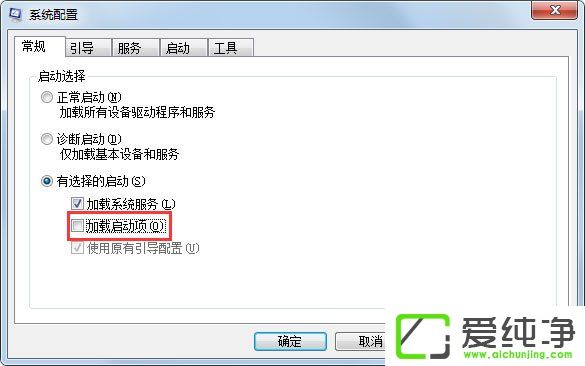
第五步:选择服务界面,选把“隐藏所有Microsoft服务”勾选,再鼠标左击全部禁用,如下图所示:
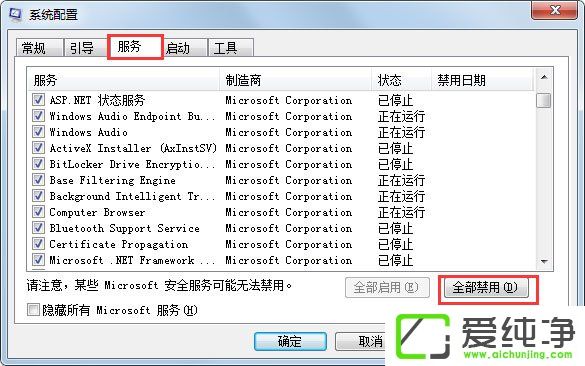
第六步:现选择启动选项,也和上面一样选择全部禁用再点击确定,如下图所示:
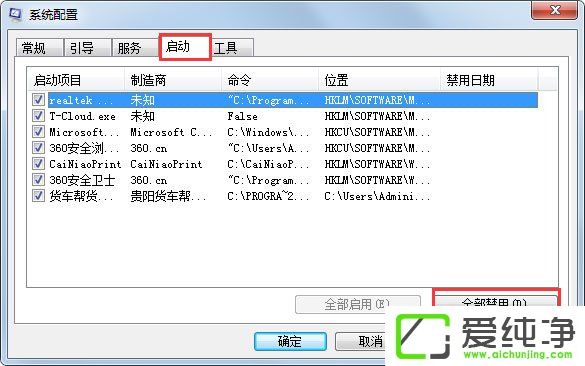
最后,我们把电脑关了重新开一次,再进入桌面会跳出“在Windows启动时不显示此信息或启动系统配置实用程序”窗口,我们勾选后“确定”就可以了。
通过本文的指导,你应该能够解决Windows 7资源管理器频繁重启的问题,并恢复系统的正常运行,希望小编能给遇到同样问题的朋友带来帮助。
| 留言与评论(共有 条评论) |